Zuletzt aktualisiert am 25. August 2021.
Oder: Wie du gemountete Netzwerkshares auch nach einem Neustart behältst.
Gott sei dank müssen Linux-Systeme, besonders solche, die als Server arbeiten, in der Regel nur selten neugestartet werden.
Trotzdem ist es so, dass ein Neustart irgendwann ansteht. Wenn auf dem System Network_Shares (z.B. per SMB) gemountet sind, müssen diese nach dem neustart manuell neu gemountet werden.
Das nervt und wird mit der Anzahl der gemounteten Shares immer aufwändiger 😉
Tipp: SMB ist gleich Samba und wird im folgenden Artikel synonym verwendet.
Aus der Praxis: Dieser kleine Workaround ist z.B.
Kurzfassung: Für das Mounten von Network-Shares (z.B. SMB) wird seit Ubuntu 18.04 LTS nicht mehr auf die fstab zurückgegriffen, sondern auf das Tool "gio mount". Gio mount ist direkt in der Distribution enthalten und kann mittels Cronjob direkt nach dem Systemstart ausgeführt werden.
Kurzfassung alt (vor Ubuntu 18.04): Wie beim Mounten von regulären Hardware-Laufwerken, greifen wir auch beim Mounten von Network-Shares auf die fstab zurück.
1) Überprüfen, ob SMB-Freigaben eingebunden werden können
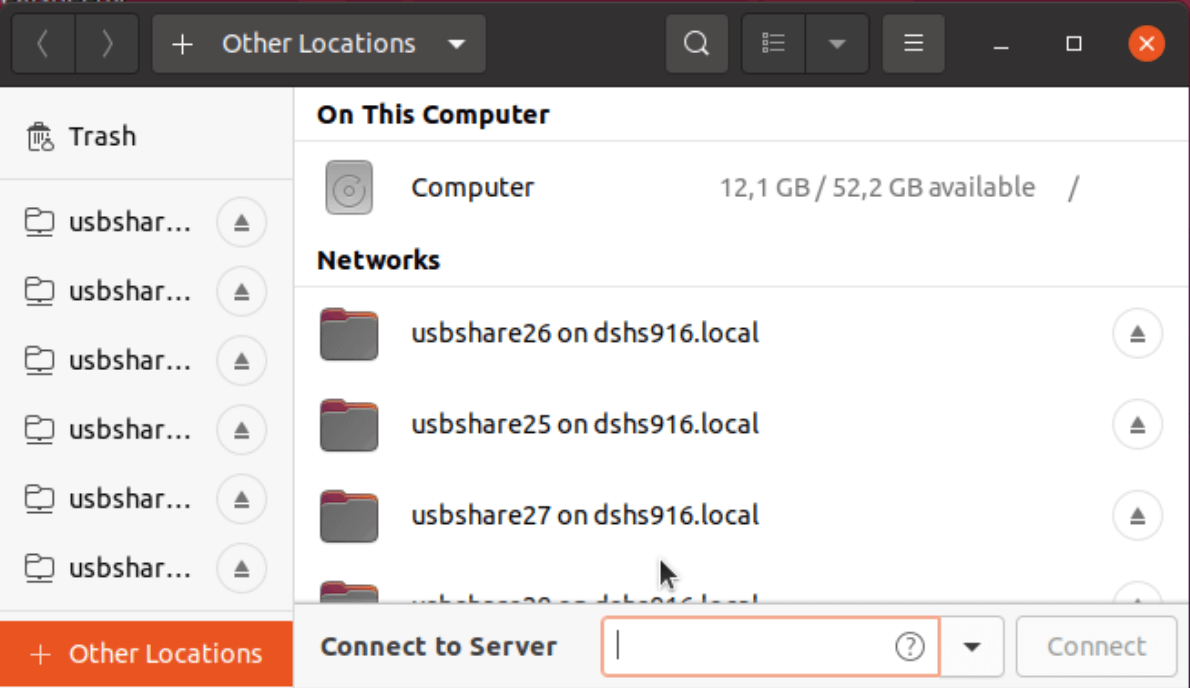
Durch “gio mount” werden eine ganze Reihe Netzwerkshares unterstützt. Auch das SMB-Protokoll. Um aber Probleme im Netzwerk auszuschließen, empfiehlt es sich, die gewünschten Shares einmal über “Files”, “Other Locations” und “Connect to Server” einzubinden.
Diese Funktion macht im Hintergrund nichts anderes, als gio mount zu verwenden.
Alternativ kann man auch das Einbinden über die Konsole testen:gio mount smb://Servername/networkshare1
Funktioniert das Einbinden, steht dem weiteren Verlauf nichts im Wege.
2) Variante 1: Einbinden über GUI mit gigolo

Besonders bequem lassen sich Netzwerkshares mittels des Tools “gigolo” einbinden. Gigolo ist ein GUI für gio mount und unterstützt das Erstellen von Einbindungen nach dem Neustart/Login.
Gigolo wird über die Konsole installiert mittels:sudo apt-get install gigolo
Danach gigolo öffnen und die entsprechenden Shares als “Lesezeichen” eintragen.
Einmal neustarten und gigolo öffnen, dann die Zugangsdaten für die Shares eingeben und “remember forever” auswählen.
Fertig.
Früher bzw. Einbindung direkt mittels mount und SMB/cifs-utils
Achtung: Ab Ubuntu 18.04. sollte unbedingt die obige Vorgehensweise genutzt werden.
1) Überprüfen, ob SMB-Freigaben verwendet werden können
Die meisten Linux-Distributionen unterstützen das Samba-Protokoll von Haus aus. Um sicher zu sein, am besten einfach einmal manuell versuchen, ein SMB-Share zu mounten. Klappt das, ist alles vorbereitet. Klappt das nicht, müssen zunächst mittels folgenden Befehls die “cifs-utils” installiert werden. Mit dem cifs-Dateisystem ist dann der Zugriff auf Samba-Shares möglich.sudo apt-get install cifs-utils
2)Mount-Point(s) erstellen
Wie bei Linux üblich, muss es für jeden Mount einen Mountpoint geben. Das gilt sowohl für gemountete Hardware wie Festplatten, als auch für gemountete Network-Shares.
In der Regel ist es sinnvoll, die Mountpoints z.B: im Benutzerverzeichnis zu erstellen:mkdir ~/network-shares/share1mkdir ~/network-shares/share2
mkdir ~/network-shares/share3
usw.
3) Mounts in die fstab eintragen
Die fstab-Datei mittels des Editors deiner Wahl öffnen (z.B. vi oder nano):
sudo nano /etc/fstabDann für jedes zu mountende Share eine Zeile nach folgendem Schema eintragen:
/home/user/network-shares/share1 cifs defaults,noauto,nofail,username=user,passwd=password 0 04) Überprüfen, ob die Verzeichnisse eingehängt wurden
Nach einem Neustart sollte überprüft werden, ob die Verzeichnisse auch wirklich eingehängt worden sind.
Das geht ganz einfach über die Konsole mittels
lsblk

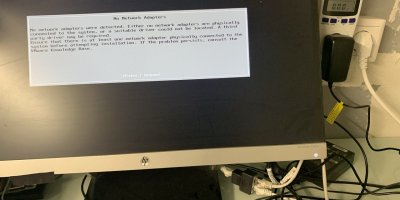

Schreibe eine Antwort